Как прошить телевизор Samsung? Процедура эта не сложная, как кажется на первый взгляд, но нужная. Даже новые модели смарт-ТВ со временем требуют обновления с целью улучшения работы или исправления недочетов разработчиков. У Самсунга есть уникальные модели Evolution Kit, которые проводят апгрейд в автоматическом режиме, а обладатели иных телевизоров могут прошить имеющиеся устройства самостоятельно.
Предварительная подготовка
Современные телевизоры имеют функцию автоматического обновления, которое запускается по таймеру в фоновом режиме. На самом деле такой метод способен серьезно навредить оборудованию и привести к его выходу из строя. В момент загрузки вы можете выключить ТВ, что прервет поток и вызовет ошибки софта. Лучше обновлять ПО вручную и под личным контролем, для этого – зайти в настройки телевизора, перейти в “Поддержку”, а затем в “Обновление ПО” и отключить предустановленный автоматический сервис.

⚠️ Прошивка Телевизора Smart TV Samsung
Перед тем, как перепрошить телевизор samsung, подготовьте необходимое оборудование:
- обеспечьте стабильный сигнал сети;
- найдите юсб-флешку подходящей емкости или внешний накопитель.
Помимо этого, нужно найти и скачать обновления именно для своей модели, найти их можно на официальном сайте Самсунг. Обязательно оцените объем файла и подберите достаточно емкий накопитель, способный его вместить.
Как перепрошить телевизор Samsung
Апгрейд ОС телевизора Самсунг может осуществляться двумя способами – с флешки или по интернету. Второй метод нежелателен, если в работы сети часто возникают сбои или есть ограничения по трафику.
Главная задача – подобрать прошивку согласно следующим критериям:
- модель;
- тип установки (юсб или интернет);
- версия ОС.
Прошивка подбирается на сайте компании Самсунг, поиск достаточно прост: нужно ввести модель и серию ТВ, а затем из списка доступных версий выбрать ту, что “старше” имеющейся у вас. Сохраните файл на отформатированной флешке FAT32 или перенесите его на внешний жесткий диск.
Как очистить память на телевизоре Самсунг Смарт ТВ
С флешки
Инициируем распаковку файла прошивки, не обращая внимание на предупреждение о непроверенном издателе. Выбираем флешку местом экстракции архива, дожидаемся завершения процесса, извлекаем флеш-накопитель из ПК и вставляем его в соответствующий порт телевизора Самсунг.
Дальше идем согласно пошаговой инструкции, как прошить телевизор самсунг с флешки:

- Открываем главное меню телевизора.
- Заходим в “Поддержку”.
- Переходим в “Обновление ПО”.
- Выбираем “По USB”.
Дальше система попросит подтверждения установки, соглашаемся и ждем полного завершения загрузки прошивки. Важно не пользоваться smart-ТВ и не извлекать флешку до окончания процесса.
Через интернет
Чтобы воспользоваться способом, нужно обеспечить подключение Смарт ТВ от Самсунга к сети интернет. Затем следуем алгоритму:

- Запускаем с пульта главное меню телевизора.
- Входим в “Поддержку”.
- Открываем “Обновление ПО”.
- Жмем “Обновить сейчас”.
- Переходим в пункт “По сети”.
Манипуляции приведут к тому, что запустится автопроверка подходящих обновлений, и, если таковые имеются, система вновь потребует согласия на загрузку. Дожидаемся сохранения файлов, их инсталляции и самостоятельной перезагрузки телевизора.
Как обновить прошивку
Любая прошивка со временем устареет, поэтому потребуется ее обновление. Чтобы избавиться от легких сбоев в работе из-за несовершенной версии или улучшить производительность телевизора, вы должны будете вновь воспользоваться одной из указанных выше инструкций.
На сайте Самсунга вы подберете новую версию ПО для модели телевизора, сохраните ее на компьютере, а затем распакуете на накопитель. Если манипуляции с флешкой вам не подходят, воспользуйтесь методом загрузки обновлений через интернет.
Вильям Ли (Написано статей: 100)
Автор технических обзоров. Всегда поможет выбрать и настроить необходимый гаджет, расскажет о синхронизации устройств и создании единой системы устройств. Просмотреть все записи автора →
Источник: samsung-wiki.com
Обновление прошивки телевизора Samsung при помощи USB флешки

Ничего в нашем мире не совершенно и поэтому покупая самую современную технику, через какое-то время ей на смену приходят более совершенные модели. В этом смысле исключением не стала и компания Samsung. Чтобы продлить техническую актуальность ранее выпущенных телевизионных моделей, компания дает возможность воспользоваться аппаратными модулями Evolution Kit или предлагает выполнить обновление прошивки телевизора Samsung посредством сети интернет или USB-порта.
Evolution Kit актуален только для флагманских моделей серии ES7500 и выше, и PDP-телевизоров серии E8000. Однако этот способ предполагает дополнительные расходы, но взамен выводит вашу модель на новый уровень функциональных возможностей и технических решений без замены телевизора на модель из новой линейки.
Кроме этого разработчики предусмотрели обновление ПО на телевизорах Samsung, что дает возможность исправить допущенные ошибки в предыдущих версиях прошивки и добавить определенной функциональности ранее выпущенным моделям.
Следует отметить, что модуль Evolution Kit обновляет аппаратную (например, повышает производительность процессора) и программную составляющую устройства, а обновление ПО не затрагивает физические компоненты. Некоторые модули Evolution Kit уже сняты с производства, а обновление прошивки актуально и по сей день.
Как я уже сказал выше, обновить прошивку телевизора можно по сети интернет напрямую с серверов компании Samsung, так и при помощи USB-флешки предварительно загрузив с официального сайта свежую версию ПО.
Не рекомендую пользоваться функцией «Обновление в режиме ожидания» (автообновления), которая позволяет задать временной диапазон для проверки наличия актуального ПО для вашей модели телевизора на серверах компании Samsung. Дело в том, что:
- Используя эту функцию, прошивка может установиться некорректно, что в свою очередь неизбежно приведет к сбоям в работе телевизора. В некоторых случаях проблема решается только заменой материнской платы.
- Согласно выставленному интервалу в автообновлении, телевизор будет связываться, через Интернет с серверами компании. Нет гарантии, что устанавливать связь ТВ будет днем и поэтому может наблюдаться самопроизвольное включение телевизора в разное время суток.
- Если во время обновления файл с прошивкой окажется слишком большим по объему, то функция не сможет загрузить и установить новое ПО и телевизор может зависнуть.
- Во время обновления прошивки по Wi-Fi или кабелю LAN велика вероятность обрыва соединения, что может неблагоприятно сказаться на работе ТВ.
Именно поэтому, я рекомендую отключить эту функцию и обновлять программное обеспечение телевизора по USB. Чтобы отключить эту опцию, нужно пройти в «Меню» — «Поддержка» — «Обновление ПО» — «Обновление в реж. ожидания» (Автообновление)- «Выкл». Нужно сказать, что свежая версия прошивки на серверах компании появляется немного раньше и лишь потом ее выкладывают на сайт.
Обновление прошивки на телевизорах Samsung через USB.
Первым делом нужно зайти на официальный сайт компании Samsung и найти свою модель телевизора. Чтобы ускорить процесс, введите в поисковую строку модель своего телевизора. Для примера введем модель телевизора UE40H6240AK.

После этого откроется страница с руководством и программным обеспечением к данной модели. Кликните по первому пункту «Встроенное программное обеспечение» и вы попадете на страницу с техническим описанием модели.

Здесь нам нужно отыскать и загрузить файл с обновлением (USB тип) . Прежде чем приступить к загрузке новой прошивки обязательно убедитесь в том, что оно действительно вам нужно. Сравните номер текущей версии (уже установленной) на телевизоре с размещенной на официальном сайте.
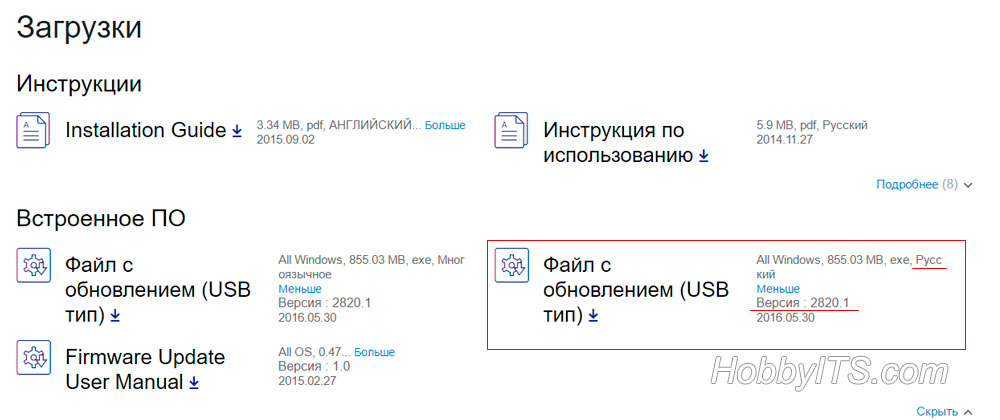
Для этого на телевизоре зайдите «Меню» — «Поддержка» — «Обновление ПО».
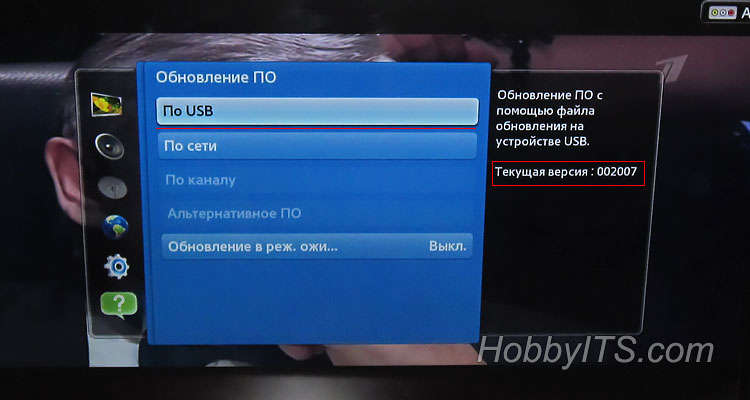
Также можно посмотреть версию если зайти «Поддержка» — «Обращение в Samsung».

Если версия, предложенная для загрузки на официальном сайте, имеет большее число, то имеет смысл загружать и устанавливать новое ПО на телевизор. Обратите внимание на присутствующий язык в пакете обновления на сайте. Здесь предлагается два файла обновления с многоязычным и русским языком. К слову они отличаются только этим и никакой больше разницы между ними нет.
Только после этого приступайте к загрузке прошивки на чистый и заранее отформатированный USB-накопитель в формате FAT32. Чтобы приступить к закачке «свежего» ПО на компьютер, кликните по файлу левой кнопкой мыши. После отформатируйте USB флешку и закройте все программы. Если компьютер не видит USB-флешку или вы не знаете как ее отформатировать перейдите по предоставленной ссылке.
Кликните два раза по файлу прошивки чтобы запустить распаковку, а если при этом система безопасности уведомит и спросит: «Не удается проверить издателя. Вы действительно хотите запустить эту программу?», то снимите с чекбокса флажок «Всегда спрашивать при открытии этого файла» и нажмите кнопку «Запустить».
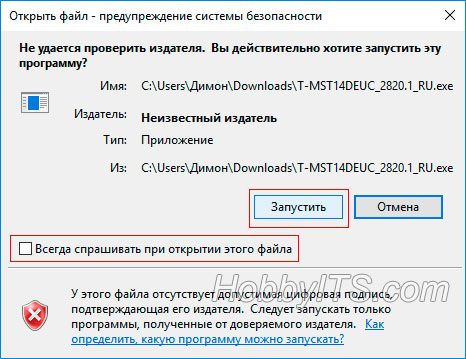
В новом окне вам будет предложено распаковать пакет прошивки на USB-носитель. Укажите расположение флешки и нажмите «Extract». По окончанию распаковки извлеките носитель с компьютера и вставьте в USB-порт телевизора.
Чтобы начать обновление программного обеспечения, пройдите в «Меню» — «Поддержка» — «Обновление ПО» пункт «ПО USB» (для D, E-серий) — «Ok» (для серий F, H, J — «Обновить сейчас»). Телевизор опросит носитель на наличие ПО и попросит подтвердить обновление (для серии F или E с наличием КИТ появится строка «Обновление по USB»). Приступайте к обновлению прошивки. Ни в коем случае в процессе установки не извлекайте USB-накопитель и не выключайте телевизор.
Что делать если:
- Пункт «Обновление ПО» оказался неактивным. Зайдите в Smart Hub и выйдите из develop и снова попробуйте обновиться.
- Телевизор не видит файл с ПО, а вы уверенны, что оно отличается от текущей версии. Попробуйте воспользоваться другим USB-накопителем (читайте, как выбрать надежную USB флешку) или отформатируйте используемую флешку программой Hard Disk Low Level Format Tool и снова повторите процесс.
- Если все-равно обновить прошивку не получается, то можно связаться со специалистами компании Samsung по удаленному доступу Remote management (поддерживают все телевизоры от 2012 года и выше) и обновиться с их помощью.
В заключении рекомендую зарегистрироваться в виртуальном сервисном центре Samsung, чтобы иметь возможность задавать вопросы по ремонту и обслуживанию телевизора, получать актуальное программное обеспечение, оформлять заявки на ремонт крупногабаритной техники, задавать вопросы специалистам из службы поддержки и так далее. Желаю вам обновиться без проблем.
- Как подключить Samsung Smart TV к сети интернет по Wi-Fi
- Как подключить Samsung Smart TV к компьютеру — медиа-сервер
- Приложения Samsung Smart TV для домашних развлечений
Источник: hobbyits.com
Как обновить прошивку Смарт ТВ Samsung и Philips
Подготовка к Новому Году идет полным ходом. Всем ни до чего, кроме предстоящего праздника. В головах подарки, шмотки, корпоративы… И никто, совершенно никто не думает о телевизоре.

«А что телевизор? Стоит себе, есть не просит», – скажете вы. Но разве это дает вам уверенность, что он не испортит праздничный досуг тормозами и глюками? Нет? Тогда уделите ему несколько минут – установите свежую версию прошивки. F1comp ранее рассказывал, как это сделать на аппаратах марки LG.
Сегодня поговорим, как обновить Смарт ТВ Samsung и Philips.
Обновить прошивку телека? А зачем.
Возможно, кто-то из читателей сейчас озадачен: что за прикол – обновлять прошивку телевизора? Вон, мол, телек родом из 80-х прошлого века ни разу не обновлялся и ничего, отлично показывает. Да, со старыми телеящиками дела обстоят именно так, но новые Смарт ТВ, наделенные «умом и сообразительностью», без прошивки жить не могут. И вот почему:
- Smart TV – это телевизор, совмещенный с компьютером. А для проявления «умственных способностей» компьютеру нужна операционная система. Прошивка – и есть операционная система Smart TV.
- Прошивка телевизора – сложная структура. В ней всегда присутствуют ошибки, уязвимости, мелкие и крупные недоработки, которые на момент выпуска остались незамеченными. Или замеченными, но неисправленными. Установка обновлений закрывает эти «прорехи», то есть делает систему безопаснее и стабильней.
- Среди TV, как и среди прочих электронных «существ», встречаются живчики и черепахи. У вас живчик? Вам повезло. Черепаха? Тоже не беда. Придать ей ускорения поможет новая прошивка. Зачастую после обновления даже у черепах вырастают крылья.
- Версии операционных систем, с которыми телевизоры поступают в продажу, не всегда поддерживают весь функционал, реализованный в аппаратной части. Это проявляется невозможностью запуска ряда приложений, чтения некоторых файлов, просмотра видео в высоком разрешении и т. п. Иногда с этим связана не лучшая цветопередача и не самый чистый звук. Установка свежей прошивки добавляет телевизору новые функции и улучшает те, которые были.
Значит, смарт-телевизор нужно обновлять, как только выйдет очередная прошивка? Скорее, да, но не сразу. Производители иногда выкладывают слишком «сырые» апдэйты, которые не повышают, а снижают качество работы ТВ. Поэтому лучше подождать и убедиться, что новая прошивка не вызывает нареканий у других пользователей.
Спешить имеет смысл лишь в одном случае – когда текущая ОС имеет очевидный, мешающий дефект. Иногда предпочтительнее ставить не самое последнее обновление, а то, которое решает конкретную проблему.
Как обновить Smart TV Samsung
Теперь – к самому процессу. Обновление умного телевизора – не только Самсунга, но и прочих марок, возможно двумя способами:
- По сети.
- С внешнего носителя (обычно USB-флешки).
В первом случае скачивание апдейта производится на самом ТВ, во втором – на другом устройстве.
Обновление по сети
Предварительный этап: подключите телевизор к Интернету с помощью LAN-кабеля или Wi-Fi .
- Откройте с помощью пульта ДУ главное меню или настройки телевизора. В ТВ Samsung разных серий для этого предназначены кнопки «Home», «Keypad», «Menu/123» или «More».
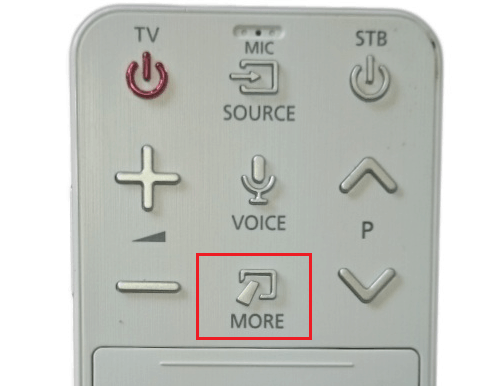
- Откройте раздел «Поддержка». Перейдите в правую часть меню и выберите «Обновление ПО». Если последний пункт не выбирается, перезагрузите телевизор (выключите из розетки и включите), а также убедитесь, что он поддерживает связь с Интернетом.
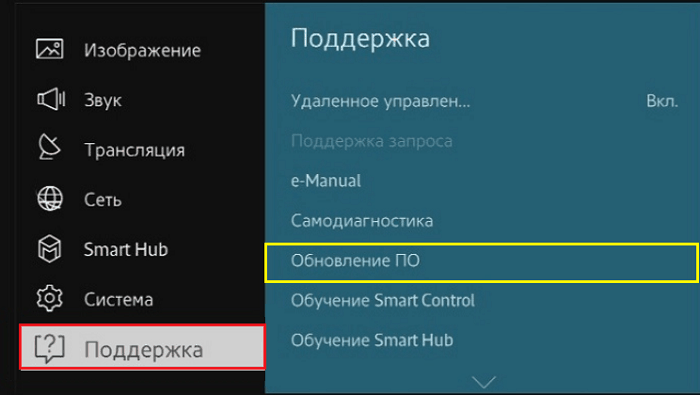
- В разделе «Обновление ПО» выберите опцию «Обновить сейчас».
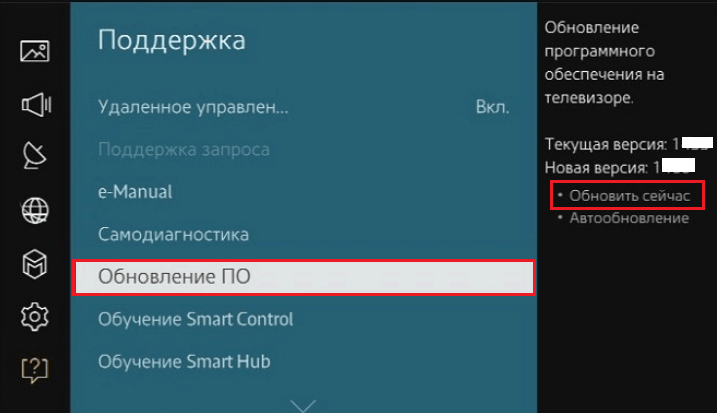
- При желании здесь же настройте установку автообновлений.
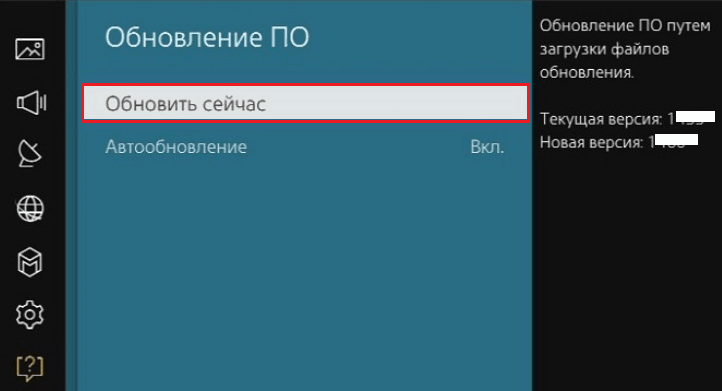
Затем придется немного подождать, пока телевизор найдет на сервере свежую версию прошивки и спросит у вас согласие на ее установку. В ответ нажмите «Да».
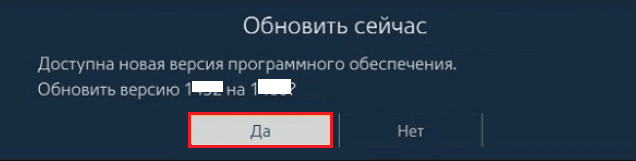
После этого начнется скачивание и инсталляция апдэйта. В зависимости от скорости Интернета процесс занимает от нескольких минут до получаса. По окончании установки Смарт ТВ перезагрузится.
Обновление с флешки
- Загрузите файл прошивки на ПК. Для этого откройте раздел поддержки владельцев техники Samsung на официальном сайте и вбейте в поисковую строку номер вашей модели (указан на лейбле телевизора). Далее перейдите в рубрику «Загрузки и руководства» и выберите подходящую версию обновления.
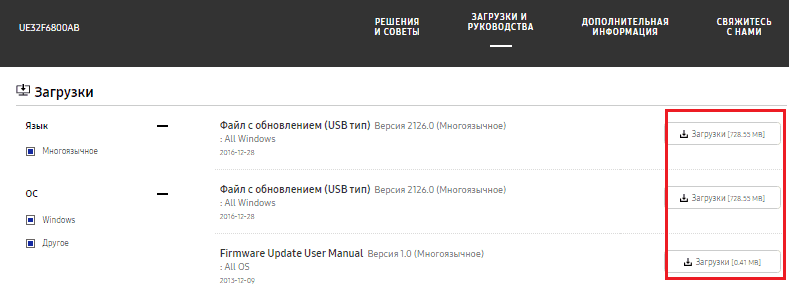
- Возьмите флешку емкостью от 4 Гб и отформатируйте ее в Fat32.
- Распакуйте скачанный файл из архива на флешку. Для начала распаковки просто дважды кликните по архиву.
- Подключите флешку к ТВ.
- Поочередно откройте разделы «Поддержка» — «Обновление ПО» и «Обновить сейчас». Согласитесь на предложение «Выполнить поиск файлов на подключенномUSB-носителе».
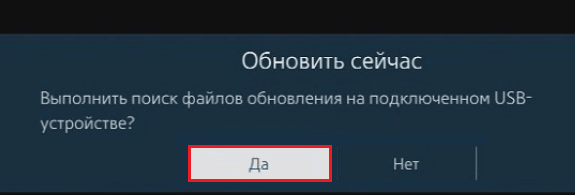
- Подтвердите согласие на установку скачанного файла и дождитесь окончания процесса.
Когда обновление будет завершено, ТВ перезагрузится.
Как обновить Smart TV Philips
Большинство моделей смарт-телевизоров Philips работает на базе Android TV, поэтому процесс их обновления многим покажется знакомым. Различия телефонного и телевизионного Андроида в части установки апдэйтов крайне незначительны. Если вы хоть раз обновляли смартфон, то без труда справитесь и с телеком.
Обновление через Интернет
Для начала убедитесь, что ТВ подключен к глобальной сети и возьмите в руки пульт.
- Нажмите на пульте кнопку с шестеренкой. Это откроет системную утилиту настроек.
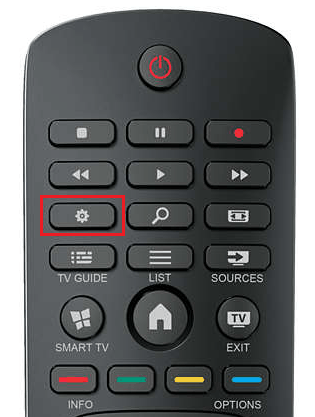
- Войдите в раздел «Все настройки» (All settings). Выберите опцию «Обновление ПО» (Software update).
- В правой половине меню выберите «Поиск обновлений» (Search updates).
- В качестве места поиска укажите «Интернет» и нажмите «Начать» (Start).
- Подтвердите согласие на установку апдэйта нажатием «Принять» (Accept).
Дальнейшие действия пройдут без вашего участия. После успешного обновления телевизор перезапустится. Для закрепления результата производитель рекомендует ненадолго отключить питание аппарата и снова включить.
Обновление с флешки
Подготовка флешки для TV Philips выполняется по той же инструкции, что и для Samsung. Отличие – источник загрузки прошивки. У этого производителя ее также нужно искать в разделе поддержки официального сайта , введя наименование модели в поисковую строку.
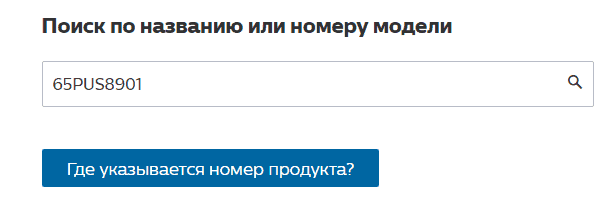
Файлы прошивок находятся в разделе «Обновления ПО»
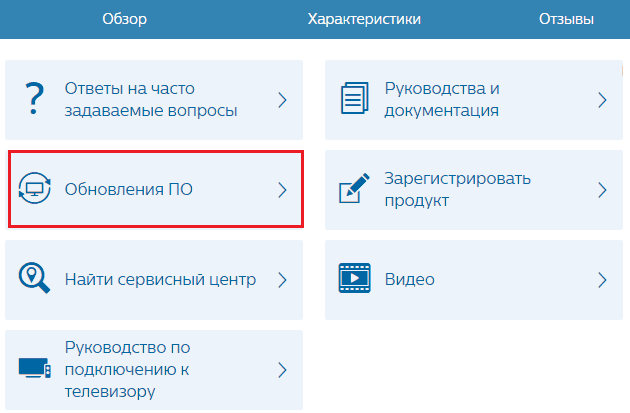
и «ПО и драйверы».
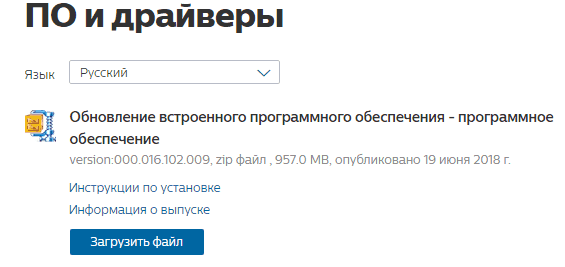
Скачанный файл необходимо распаковать на флешку.
- Выключите питание телека, затем включите и сразу подсоедините флешку к одному из его USB-портов.
- Займите позицию наблюдателя или отправляйтесь пить чай. Все остальное умный телевизор сделает сам.
В процессе инсталляции на экране будет только надпись «Installing system update» и статус-бар. Когда все закончится, аппарат перезапустится. Вам останется только выключить и снова включить его питание.
Приметно по такой же схеме обновляются смарт-телевизоры других марок, которые работают на Андроид ТВ. А помимо них – многочисленные приставки-медиаплееры. Основные отличия между устройствами разных марок – интерфейсы раздела настроек зеленого робота. Однако даже если очень захотеть, запутаться там не получится.
Понравилась статья? Оцените её:
Источник: f1comp.ru